Physical Address
304 North Cardinal St.
Dorchester Center, MA 02124
Physical Address
304 North Cardinal St.
Dorchester Center, MA 02124
Tutte le News sulla Tecnologia
Il Prompt dei comandi è uno strumento essenziale incluso in tutti i sistemi operativi Windows. Esso permette agli utenti di eseguire operazioni e task tramite l’uso di comandi testuali, offrendo un enorme potenziale per automatizzare, risolvere problemi e migliorare l’efficienza lavorativa.
In questa guida pratica, esploreremo le basi del tutorial prompt dei comandi, fornendo istruzioni dettagliate sui comandi essenziali e sulle finalità principali del Prompt dei comandi. Conoscere come utilizzare correttamente questo strumento può fare un’enorme differenza nella gestione operativa di un computer Windows.
Il Prompt dei comandi è un’interfaccia utente basata su testo utilizzata nei sistemi operativi Windows per eseguire comandi specifici e gestire vari compiti operativi. È uno strumento potente che consente agli utenti di interagire direttamente con il sistema usando comandi testuali, rendendolo ideale per operazioni complesse e per l’automazione delle attività quotidiane.
La definizione del prompt dei comandi può essere descritta come un interprete della riga di comando che consente di eseguire vari comandi e script. Gli scopi principali includono:
La storia del prompt dei comandi ha inizio con MS-DOS (Microsoft Disk Operating System), il sistema operativo a riga di comando originale introdotto da Microsoft negli anni ’80. Con il passare del tempo e l’avvento dei sistemi operativi Windows, il Prompt dei comandi si è evoluto, offrendo sempre più funzioni e una maggiore integrazione con l’interfaccia grafica. Oggi, riesce ad eseguire comandi complessi, supportando anche linguaggi di scripting moderni come PowerShell, che estendono ulteriormente le sue capacità operative.
Con l’uso del prompt, gli utenti possono non solo operare con rapidità ed efficienza, ma anche risparmiare tempo tramite l’automazione delle attività. Questa continua evoluzione ha reso il Prompt dei comandi uno strumento insostituibile per amministratori di sistema, sviluppatori e utenti avanzati che cercano un controllo maggiore sul proprio ambiente informatico.
Aprire il Prompt dei comandi è un passaggio fondamentale per sfruttare al meglio le sue funzionalità. In questa sezione, esamineremo diversi metodi per aprire prompt dei comandi, utilizzando sia il menu di avvio che altre scorciatoie rapide.
Ecco una tabella comparativa che mostra le differenze chiave tra i vari metodi di accesso al Prompt dei comandi:
| Metodo | Passaggi | Tempo Stimato |
|---|---|---|
| Menu di Avvio | Aprire il menu di avvio, digitare “cmd”, selezionare “Prompt dei comandi” | 2-3 secondi |
| Ricerca Rapida | Premere Win + R, digitare “cmd”, premere Invio | 1-2 secondi |
| Esplora Risorse | Digitare “cmd” nella barra degli indirizzi di Esplora Risorse | 2-4 secondi |
Questi semplici metodi mostrano quanto sia facile ottenere accesso prompt Windows, rendendo possibile sfruttare rapidamente le funzionalità offerte dal Prompt dei comandi.
La conoscenza dei comandi di base del Prompt dei comandi è fondamentale per operare efficacemente in ambiente Windows. In questa sezione, approfondiremo alcuni dei comandi essenziali prompt che ogni utente dovrebbe conoscere, accompagnandovi passo dopo passo attraverso le operazioni file prompt e l’utilizzo delle variabili di ambiente prompt.
La navigazione tra le directory è un’operazione che richiede familiarità con alcuni comandi basilari. Ecco quelli più utilizzati:
cd: Cambia la directory corrente.dir: Elenca i file e le directory nella directory corrente.cd ..: Torna alla directory precedente.L’effettuazione di operazioni sui file è semplificata dal Prompt dei comandi. Tra i comandi più utili troviamo:
copy: Copia uno o più file da una posizione all’altra.del: Elimina uno o più file.move: Sposta file da una directory a un’altra.Le variabili di ambiente sono strumenti potenti per automatizzare processi ripetitivi e migliorare l’efficienza. Ecco alcuni comandi essenziali prompt per gestire le variabili di ambiente:
set: Visualizza, imposta o elimina le variabili di ambiente del sistema.echo %variabile%: Mostra il valore di una variabile di ambiente specifica.path: Mostra o imposta un percorso di ricerca per i file eseguibili.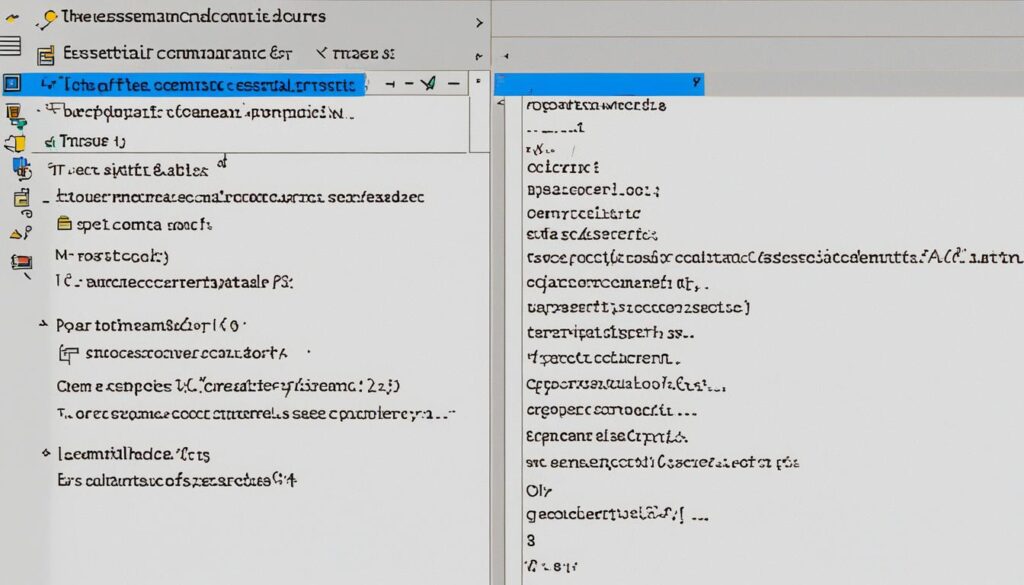
| Comando | Descrizione |
|---|---|
| cd | Cambia la directory corrente |
| dir | Elenca i file e le directory |
| cd .. | Torna alla directory precedente |
| copy | Copia file |
| del | Elimina file |
| move | Sposta file |
| set | Gestisce le variabili di ambiente |
| echo %variabile% | Mostra il valore di una variabile di ambiente |
| path | Imposta il percorso di ricerca per i file eseguibili |
Per massimizzare l’efficienza e le capacità di gestione su Windows, è fondamentale approfondire i comandi avanzati del Prompt dei comandi. Questa sezione esplora due aree chiave: l’automazione tramite script batch e la gestione avanzata delle risorse di sistema. Questi strumenti permettono di automatizzare processi ripetitivi e ottimizzare l’uso delle risorse.
La creazione e utilizzazione di script batch nel Prompt dei comandi permette di automatizzare operazioni complesse e ripetitive, riducendo il tempo necessario per eseguire compiti manuali. Uno script batch è un file di testo che contiene una serie di comandi che vengono eseguiti in sequenza.
Tramite l’uso degli script batch prompt, è possibile semplificare la gestione delle attività quotidiane, aumentando così la produttività.
La gestione risorse sistema tramite prompt consente di monitorare e ottimizzare l’uso delle risorse del computer, quali CPU, memoria e dispositivi di archiviazione. Alcuni dei comandi avanzati utili includono:
Questi comandi permettono una gestione mirata delle risorse di sistema, assicurando una performance ottimale del computer.
Per gestire il prompt dei comandi con efficacia, è essenziale seguire alcune buone pratiche che possono facilitare il lavoro e ridurre il rischio di errori. Prima di tutto, mantenere sempre l’ambiente di lavoro ordinato. Ciò significa assicurarsi che le cartelle e i file siano ben organizzati e facilmente accessibili tramite comandi rapidi.
Inoltre, è fondamentale documentare le sessioni di lavoro. Tenere un registro scritto o digitale dei comandi utilizzati e dei risultati ottenuti può aiutare a ripetere processi con precisione in futuro e a risolvere eventuali problemi. Questo è particolarmente utile quando si lavora su progetti complessi o quando si collabora con altri.
Un altro aspetto cruciale per gestire il prompt dei comandi è evitare errori comuni come la cancellazione accidentale di file importanti o l’uso di comandi senza verificarne prima l’efficacia. Un metodo semplice per prevenire questi errori è utilizzare il comando echo per visualizzare l’output dei comandi senza eseguirli. Questa pratica permette di fare un’anteprima delle operazioni, riducendo il rischio di errori.
Un ulteriore consiglio è sfruttare le variabili di ambiente per creare un ambiente di lavoro personalizzato. Questo aiuta a standardizzare i processi e a migliorare l’efficienza. Inoltre, utilizzare script batch per automatizzare le operazioni ripetitive può migliorare notevolmente la produttività.
| Buona Pratica | Descrizione |
|---|---|
| Organizzare l’ambiente di lavoro | Tenere cartelle e file ben ordinati per un accesso rapido. |
| Documentare le sessioni | Registrare i comandi usati e i risultati ottenuti. |
| Evitare errori comuni | Usare il comando echo per visualizzare l’output prima di eseguire comandi critici. |
| Utilizzare variabili di ambiente | Creare un ambiente personalizzato per standardizzare i processi. |
| Automatizzare con script | Impiegare script batch per operazioni ripetitive. |
Il Prompt dei comandi è uno strumento potente per affrontare varie problematiche del sistema operativo. Di seguito, esploreremo come utilizzare il Prompt dei comandi per la diagnostica rete e per il recupero file, due delle problematiche più comuni riscontrate dagli utenti.
Per la diagnostica rete, esistono numerosi comandi utili. Alcuni dei più comuni includono:
Il recupero file è un altro ambito in cui il Prompt dei comandi eccelle. Utilizzando appositi comandi, è possibile recuperare file cancellati o corrotti.
L’utilizzo di questi comandi per il troubleshooting prompt dei comandi consente di risolvere molte delle problematiche che si possono riscontrare, facendo risparmiare tempo e risorse preziose.
La sezione conclusiva riepiloga ciò che è stato trattato nel resto dell’articolo, enfatizzando l’importanza di avere una buona comprensione del Prompt dei comandi e del suo potenziale. Abbiamo iniziato esplorando la definizione e la storia del Prompt dei comandi, passando poi all’apprendimento dei metodi per aprirlo e utilizzare i comandi di base e avanzati.
Successivamente, abbiamo esaminato le migliori pratiche per l’uso efficiente e sicuro del Prompt dei comandi, nonché le strategie per risolvere problemi comuni come la diagnostica di rete e il recupero di file. Questo strumento non solo migliora l’efficienza operativa, ma offre anche varie possibilità di personalizzazione, rendendo il lavoro più snello e mirato.
La comprensione del Prompt dei comandi è fondamentale per chiunque voglia ottimizzare le prestazioni del proprio sistema Windows. Invitiamo i lettori a ulteriori approfondimenti, utilizzando le risorse fornite e applicando le conoscenze acquisite per sfruttare al meglio questo strumento potente ed efficace. L’efficienza operativa e le possibilità di personalizzazione offerte sono vastissime, e padroneggiare il Prompt dei comandi apre la porta a infinite potenzialità.